Python 第三方模块 Pillow
v:5.1.x
Docs>Handbook>Tutorial
【】内为译者注
运用 Image 类
1 | from PIL import Image |
如果打开图片成功,函数回返回一个 Image 对象。可以检查文件内容:
1 | from __future__ import print_function |
format 属性标识图像的源。
*【并不=文件格式,我将此前用 Pillow 生成的 jpg 文件改为 png 再JP读入,print 出来仍是 jpg】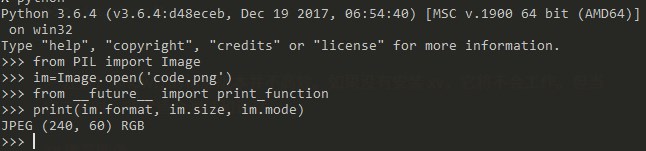
如果图像并非由文件读取而来,则设定为 None。
size 属性返回图像宽高值(单位为像素)的二元元组。
mode 属性定义图像中波段的数量和名称,以及像素类型和深度。常见值有灰度图像的 L(亮度) ,真彩图像为 RGB,用于打印的图像为 CMYK。
若文件无法打开,会出现 IOError 异常。
成功得到一个 Image 类实例后,可以用这一类定义的方法去处理图片。例如展示:
1 | im.show() |
注意!
show()的标准版本并不高效。如果没有安装 xv,它将不会工作。但当它工作时,非常适合测试和调试。
读写图像
读取上面有例。
存储图像用 save()。如果存储时不定义格式,将会以存储文件名后缀作为格式。
文件转为 JPEG
1 | from __future__ import print_function |
创建 JPEG 缩略图
1 | from __future__ import print_function |
识别图像文件
1 | from __future__ import print_function |
剪切、粘贴和合并图像
若要从图像中提取子矩形,请用 crop() 方法。
从图像中复制子矩形
1 | box = (100, 100, 400, 400) |
区域由一个4-元组决定,其坐标为(左,上,右,下)。在 Python 图像库使用的座标系中 (0,0) 位于左上角。坐标单位为像素。因此上例中所选区域为 300 x 300 像素。
处理子矩形,然后将其粘贴回去
1 | region = region.transpose(Image.ROTATE_180) |
回贴区域时,区域的大小必须与给定区域完全匹配。此外,区域不能延伸到图像之外。然而,原始图像和区域的模式不需要匹配。如果模式不匹配,区域粘贴前会自动转换 。
下面是另一个示例:
滚动图像
1 | def roll(image, delta): |
请注意,从 crop () 操作粘贴回时,首先调用 load ()。这是因为裁剪是一个懒惰的操作。如果未调用 load (),则在粘贴命令中使用图像之前不会执行裁剪操作。这意味着第 1 部分将从已由第一次粘贴修改的图像版本中裁剪。
对于更高级的技巧,paste 方法还可以将透明度掩码作为可选参数。在此遮罩中,值 255 表示粘贴的图像在该位置不透明 (即,粘贴的图像保持原样)。值 0 表示粘贴的图像完全透明。中间值表示不同的透明度级别。例如,粘贴一个 RGB 图像并将其用作遮罩会粘贴图像的不透明部分,但不会粘贴其透明背景。
分割和合并波段
1 | r, g, b = im.split() |
请注意,对于单波段图像,split () 返回图像本身。要使用单个色带,您可能需要先将图像转换为 “RGB”。
几何变换
PIL.Image.Image 类包含调整图像大小 () 和旋转图像 () 的方法。前者采用给定新大小的元组,后者采用逆时针角度(以度为单位)。
简单几何变换
1 | out = im.resize((128, 128)) |
若要以 90 度旋转图像,可以使用 rotate() 方法或 transpose() 方法。后者也可用于围绕其水平或垂直轴翻转图像。
变换图像
1 | out = im.transpose(Image.FLIP_LEFT_RIGHT) |
如果 expand 标志为 true,则 transpose(ROTATE) 操作也可以与 rotate() 操作相同地执行,以提供对图像大小的相同更改。
可以通过 transform() 方法执行更一般形式的图像转换。
色彩变换
Python 图像库允许您使用 convert() 方法在不同像素表示之间转换图像。
模式间转换
1 | from PIL import Image |
库支持每个支持的模式与 “L” 和“RGB”模式之间的转换。【也就是所有文件格式的图像的色彩格式都可以直接在 L 与 RGB 之间】要在其他模式之间转换,可能必须使用中间图像 (通常是“RGB” 图像)。【也即以 RGB 作为中转格式】
图像增强
Python 图像库提供了许多可用于增强图像的方法和模块。
滤镜
ImageFilter 模块包含许多可与 filter ( ) 方法一起使用的预先设定好的滤镜。
添加滤镜
1 | from PIL import ImageFilter |
点操作
point () 方法可用于转换图像的像素值 (例如图像对比度操作)。在大多数情况下,需要一个参数的函数对象可以传递给此方法。根据该函数处理每个像素:
应用点变换
1 | # 将每个点都乘以1.2 |
【试验如下图RGB、JPG,分别为原图、乘以1.2、乘以2.1。似乎效果是让图片变亮?】
使用上述技术,您可以快速将任何简单的表达式应用于图像。您也可以结合 point () 和 paste () 方法,选择性地修改影像:
处理单个波段
1 | # 将图像分割为单个波段 |
请注意用于创建掩码的语法:
1 | imout = im.point(lambda i: expression and 255) |
python 仅计算确定结果所需的逻辑表达式部分,并返回作为表达式结果检查的最后一个值。因此,如果上面的表达式为 false (0),Python 不查看第二个操作数,因此返回 0。否则,返回 255。
增强
要获得更高级的映像增强功能,您可以使用 image 增强模块中的类。从图像创建增强对象后,可以使用增强对象快速尝试不同的设置。
您可以用这种方式调整对比度、亮度、色彩平衡和锐度。
增强图像
1 | from PIL import ImageEnhance |
图像序列
Python 图像库包含对图像序列 (也称为动画格式) 【动图】的一些基本支持。支持的序列格式包括 FLI / FLC、GIF 和一些实验格式。TIFF 文件还可以包含多个帧。
打开序列文件时,PIL 会自动加载序列中的第一帧。您可以使用 seek 和 tell 方法在不同的帧之间移动:
读取顺序
1 | from PIL import Image |
如本示例所示,当序列结束时,您将获得 EOFError 异常。
请注意,库的当前版本中的大多数驱动程序仅允许您查找下一帧 (如上面的示例所示)。要倒回文件,您可能必须重新打开它。
下列类别可让您使用 for 循环在序列上循环:
使用 ImageSequence 迭代器类
Python 图像库包括在 Postscript 打印机上打印图像、文本和图形的功能。下面是一个简单的示例:
Drawing Postscript【绘制附言,图像上的标题、文字等】
1 | from PIL import Image |